Panduan ini akan membantu Anda jika Anda menerima pesan kesalahan " Titik masuk prosedur tidak ditemukan di DLL ". Kesalahan ini muncul ketika program atau permainan tidak dapat menemukan DLL yang seharusnya berjalan. Selain itu, kesalahan ini mungkin disebabkan oleh file DLL yang rusak atau perpustakaan tidak berada di direktori yang benar di jalur yang ditentukan. Dalam sintaks kesalahan, mungkin ada nama yang berbeda, misalnya kernel32.dll , libxml2.dll atau msvcrt.dll . Ini adalah kesalahan yang sangat membingungkan dan solusinya dapat membawa Anda ke jalan buntu, tetapi mari kita lihat beberapa tips untuk membantu memperbaiki ketika "Titik masuk tidak ditemukan di dll".
Error: Titik entri tidak ditemukan di dll
Metode 1 . Pertama, instal ulang program itu sendiri dan periksa apakah masalahnya sudah diperbaiki. Selanjutnya, perbarui sistem Windows Anda ke versi terbaru. Dan tentu saja itu bisa jadi virus. Gunakan pemindai antivirus.
Metode 2 . Jika file DLL rusak, maka masuk akal untuk menggunakan alat bawaan CHKDSK, SFC dan DISM untuk memulihkan file sistem dan memeriksa kesalahan pada disk. Masukkan satu perintah pada satu waktu dan restart PC setelah setiap proses selesai. Buka prompt perintah sebagai administrator dan masukkan perintah di bawah ini:
chkdsk /f /r /x- memeriksa kesalahan pada disk.sfc /scannow- Pemeriksa file sistem.DISM /Online /Cleanup-Image /RestoreHealth- pemulihan dari gambar.

Metode 2 . Terkadang Anda perlu mendaftarkan ulang file dll. Untuk melakukan ini, buka prompt perintah sebagai administrator dan masukkan perintah:
regsvr32.exe kernel32.dll
Di mana kernel32.dll adalah file yang diduga melakukan kesalahan. Metode ini juga membantu bila Anda menyalin file dari PC lain dan perlu terdaftar di sistem.
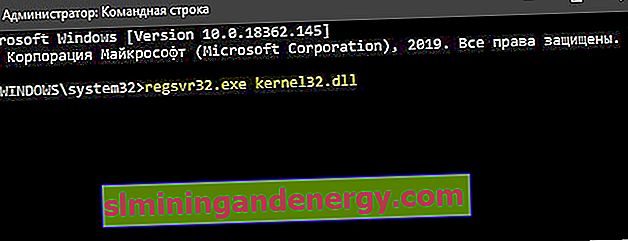
Metode 3 . Coba cari file yang memberikan kesalahan di PC lain atau minta teman untuk menjatuhkannya. Jangan mengunduh file terpisah dari sumber pihak ketiga. Jalur file dapat dilihat di properti file. Saat menyalin file ke diri Anda sendiri, Anda perlu mendaftarkannya menggunakan metode di atas (metode 2).
Metode 4 . Paket Visual C ++ tidak diinstal dapat menyebabkan kesalahan ini. Selain itu, dalam beberapa kasus, Anda memerlukan dua jenis paket Visual C ++ x32-bit dan x64-bit. Misalnya, jika titik masuk Anda tidak ditemukan di DLL dan nama file adalah pnidui.dll, maka Anda perlu menginstal Visual C ++ 2013. Ini dapat dilihat di properti file DLL itu sendiri di tab "Detail". Unduh dari situs web resmi Microsoft dengan mengetikkan versi paket tertentu di pencarian Google dan instal dua jenis x32-bit dan x64-bit sekaligus.
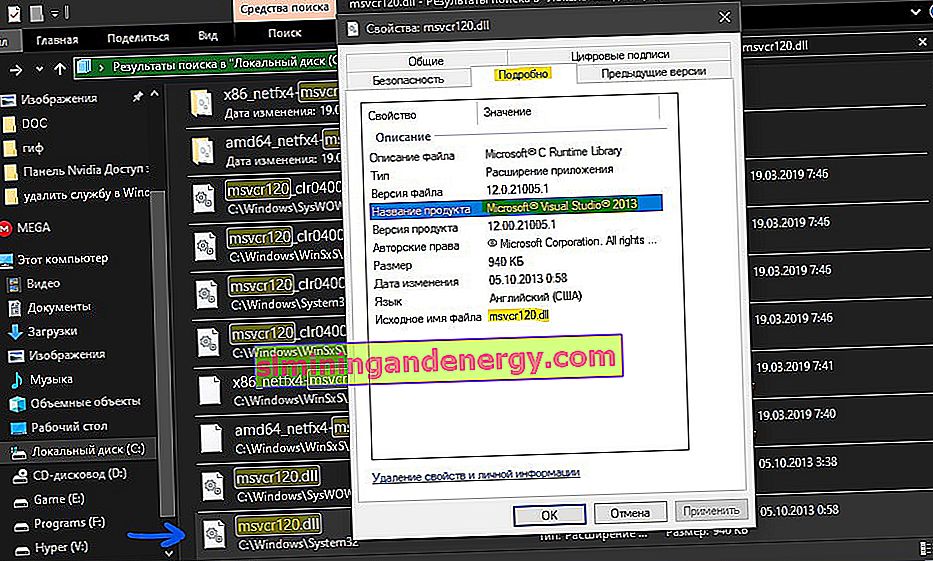
Metode 5 . Periksa RAM Anda untuk kesalahan. Tekan Win + R dan masukkan mdsched.exe . Kemudian ikuti instruksi pada layar dan setelah PC restart, diagnosa RAM akan dimulai. Panduan ini akan membantu Anda mendiagnosis kesalahan RAM.

Tips:
- Overclocking PC Anda dapat bekerja selama sebulan tanpa kesalahan, dan kemudian memberikan segala macam kesalahan. Kembalikan sistem ke pengaturan pabrik.
- Jika Anda menggunakan Windows XP dan mencoba menjalankan Microsoft Office 2010, maka Anda perlu menghapus paket layanan KB4462157 atau KB4462174.
- Gunakan program untuk membersihkan registri.
- Buka " Event Viewer " dan temukan ada kesalahan yang mirip dengan yang terjadi pada Anda. Anda dapat memperkirakan waktu untuk mengurangi tenaga kerja.